Как установить ImpressCMS 1.0 Final на Debian Etch
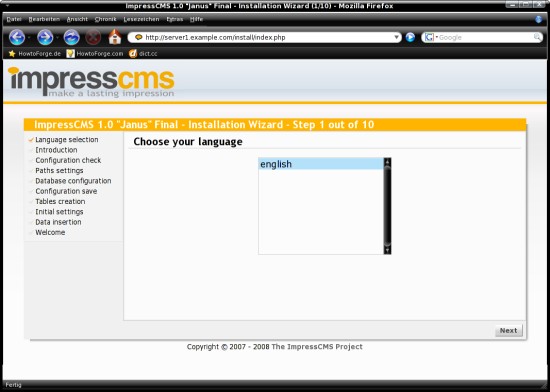
Версия и автор
Version 1.0
Author: Oliver Meyer
Это практическое руководство по настройке ImpressCMS 1.0 Final на Debian Etch. ImpressCMS — это система управления контентом, разработанная сообществом, для простого создания и поддержки динамического веб-сайта.
Важно: это howto описывает конкретный практический путь настройки и не даёт гарантий. Существуют и другие подходы.
1 Предварительная информация
Я использовал минимальную установку Debian Etch (network install). VM в примере настроен так:
- Hostname: server1.example.com
- IP: 192.168.0.100
- Gateway: 192.168.0.2
- Все пароли в примере: howtoforge
Определите на своём хосте соответствующие значения и замените адреса/пароли в командах.
2 Необходимые пакеты
Установите Apache, PHP и MySQL на сервер:
apt-get install apache2 libapache2-mod-php5 php5-mysql mysql-server mysql-clientСовет: если вы используете более новые версии Debian, пакеты и имена модулей могут отличаться (php7.4, libapache2-mod-php7.4 и т.д.).
3 Конфигурация MySQL
3.1 Адрес прослушивания (bind address)
Откройте конфигурацию MySQL и при необходимости измените bind-address, чтобы сервер слушал все интерфейсы:
vi /etc/mysql/my.cnfНайдите строку:
bind-address = 127.0.0.1и закомментируйте её:
# bind-address = 127.0.0.1После изменений перезапустите MySQL:
/etc/init.d/mysql restartВажно: открытие MySQL для всех интерфейсов повышает риск — используйте firewall и ограничьте доступ по IP.
3.2 Пароль root для MySQL
Установите пароль для пользователя root:
mysqladmin -u root password %sql_root_password%
mysqladmin -h server1.example.com -u root password %sql_root_password%3.3 Создание базы данных и пользователя для ImpressCMS
Создайте базу данных:
mysqladmin -u root -p create impresscmsВойдите в MySQL и создайте пользователя с необходимыми правами:
mysql -u root -pВнутри MySQL выполните:
GRANT CREATE, ALTER, INDEX, DROP, CREATE TEMPORARY TABLES, SELECT, INSERT, UPDATE, DELETE ON impresscms.* TO 'impresscms_admin'@'localhost' IDENTIFIED BY '%impresscms_admin_password%';
GRANT CREATE, ALTER, INDEX, DROP, CREATE TEMPORARY TABLES, SELECT, INSERT, UPDATE, DELETE ON impresscms.* TO 'impresscms_admin'@'localhost.localdomain' IDENTIFIED BY '%impresscms_admin_password%';
FLUSH PRIVILEGES;quit;Подсказка: используйте сложные пароли и по возможности задавайте доступ только с нужных хостов.
4 Виртуальный хост Apache для ImpressCMS
Создайте директории для документов и доверенной (trust) папки:
mkdir /var/www/impresscms/mkdir /var/www/impresscms_trust/Создайте конфигурацию виртуального хоста:
vi /etc/apache2/sites-available/impresscmsПример содержимого:
NameVirtualHost 192.168.0.100:80
ServerName server1.example.com
ServerAdmin [email protected]
DocumentRoot /var/www/impresscms/
LogLevel warn
ErrorLog /var/log/apache2/impresscms_error.log
CustomLog /var/log/apache2/impresscms_access.log combined
Активируйте сайт и перезапустите Apache:
a2ensite impresscms/etc/init.d/apache2 restartСовет: проверьте, что модуль rewrite включён, если ImpressCMS требует его: a2enmod rewrite и настройте AllowOverride в конфиге.
5 Получение и разворачивание ImpressCMS
Узнайте последнюю версию на странице загрузок ImpressCMS. Для версии 1.0 выполните:
cd /tmp/
wget http://downloads.sourceforge.net/impresscms/impresscms_1.0_final.tar.gz
tar xvfz impresscms_1.0_final.tar.gzСкопируйте содержимое папки htdocs в корень документа виртуального хоста:
cp -R /tmp/htdocs/* /var/www/impresscms/Измените владельца и права файлов (внимание: в оригинале команды объединены и содержат HTML-маркировку; ниже приведён исходный фрагмент):
chown -R www-data:www-data /var/www/impresscms/ /var/www/impresscms_trust/
chmod -R 755 /var/www/impresscms/uploads/ /var/www/impresscms/cache/ /var/www/impresscms/templates_c/ /var/www/impresscms/mainfile.php 
Рекомендация: исполняемые PHP-файлы обычно принадлежат www-data, а директории для загрузок должны быть доступны для записи веб-сервером. Настройте права согласно политике безопасности вашей организации.
6 Установка через веб-интерфейс
Откройте в браузере http://server1.example.com/ и следуйте шагам установщика. Примерные экраны инсталляции (фотографии):
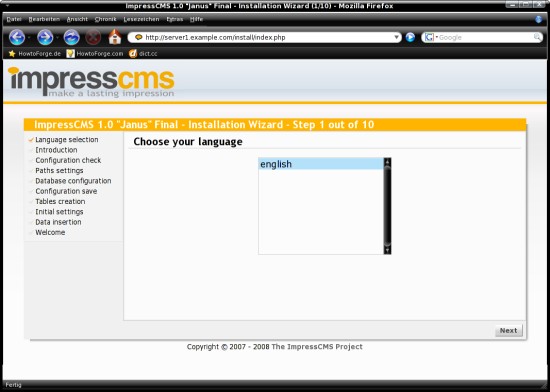
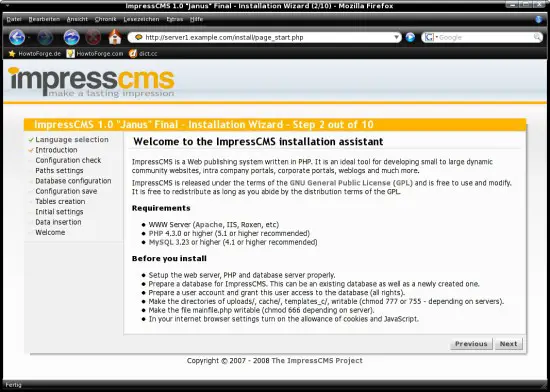
Инсталлятор проверит конфигурацию сервера — все проверки должны быть зелёными.
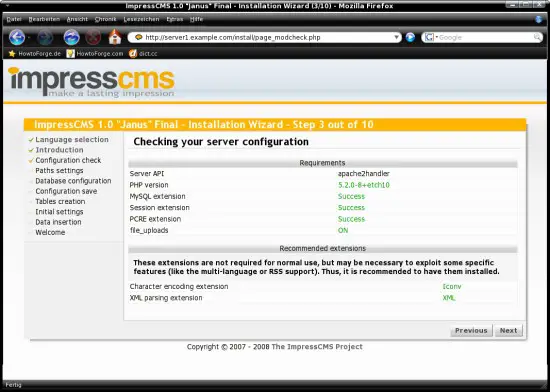
Инсталлятор проверит права файлов и директорий — при необходимости укажите trust path: /var/www/impresscms_trust и создайте путь.
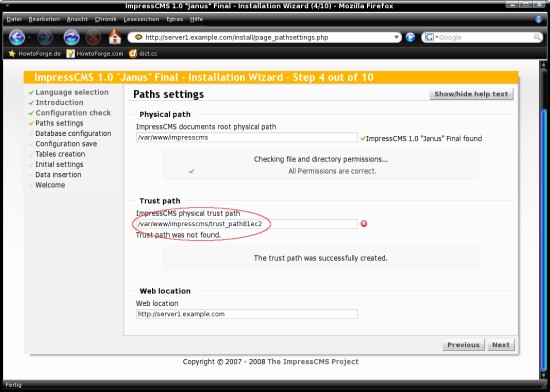
Вставьте имя базы данных, пользователя и пароль, созданные на шаге 3.3.
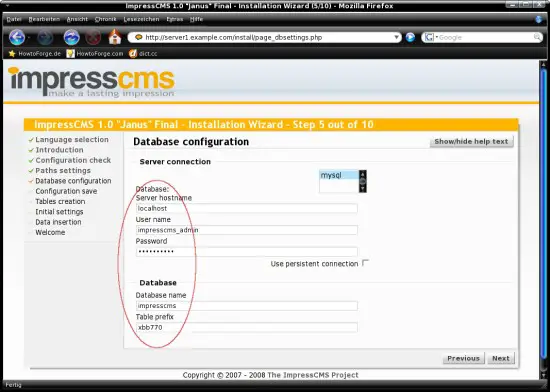
Далее действуйте по шагам установщика: создание таблиц, заполнение данными и создание администратора.
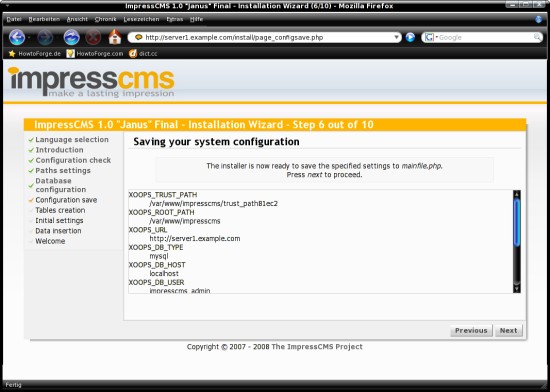
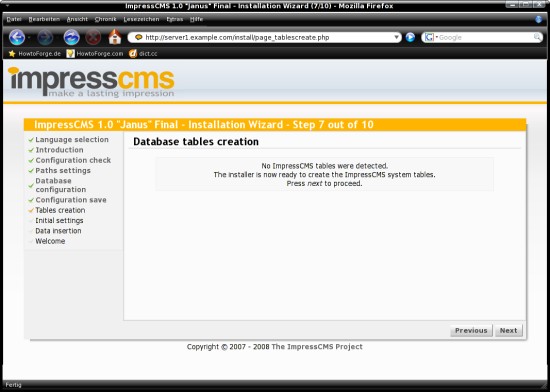
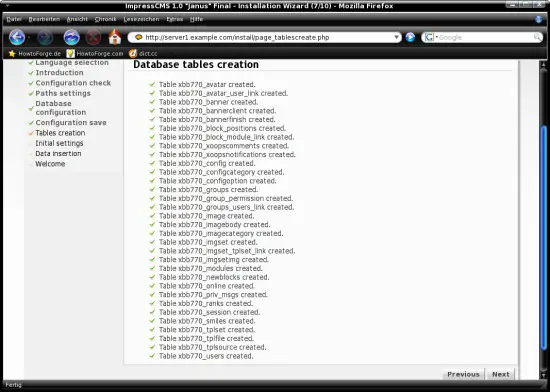
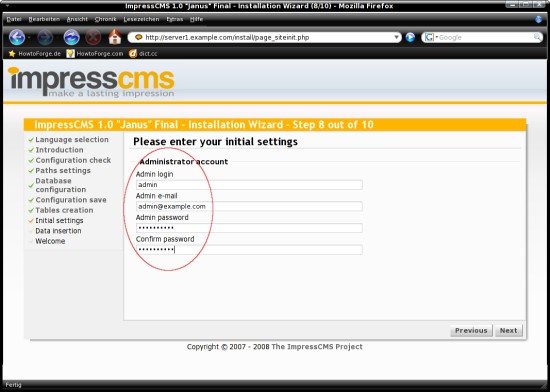
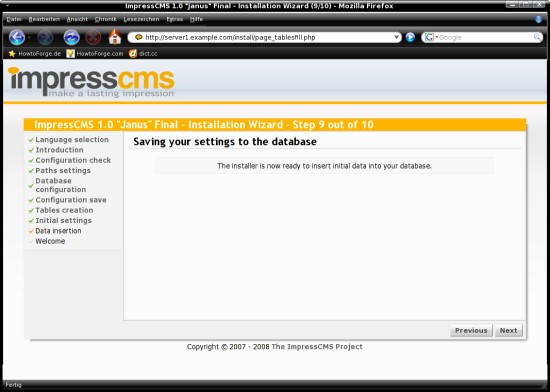
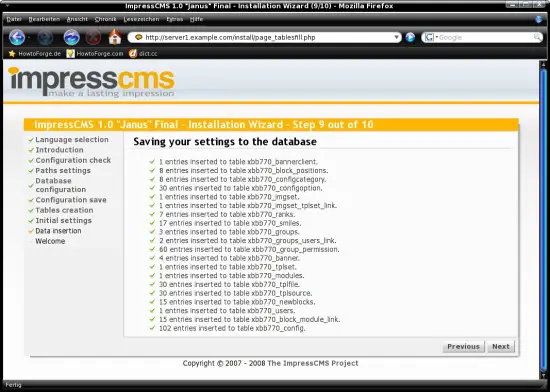
После завершения установки нажмите “Show my site” (Показать сайт).
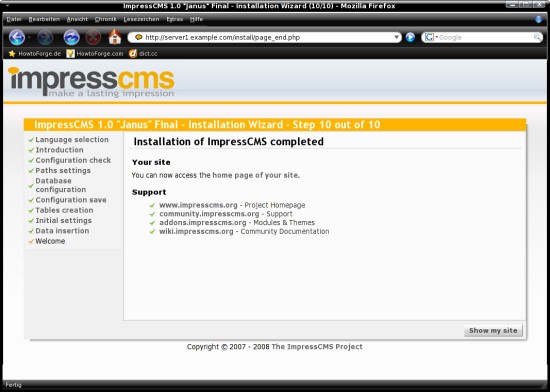
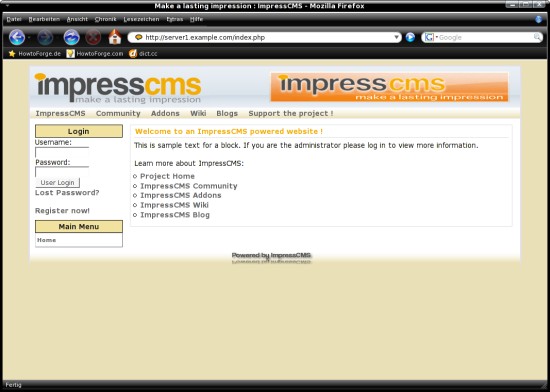
После завершения удаления установщика и ограничения прав на mainfile.php:
rm -Rf /var/www/impresscms/install/
chmod 444 /var/www/impresscms/mainfile.phpТеперь можно войти в панель администратора учётной записью, созданной во время установки.
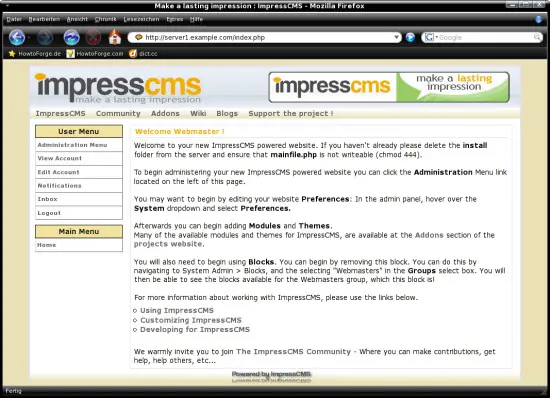
7 Полезные ссылки
- Debian: http://www.debian.org/
- ImpressCMS: http://www.impresscms.org/
- ImpressCMS на SourceForge: http://sourceforge.net/projects/impresscms/
Контрольный список после установки
- Удалён каталог /var/www/impresscms/install/
- Правила доступа к mainfile.php — 444
- Владелец файлов — www-data (или другой пользователь веб-сервера)
- Бекап конфигурации Apache и my.cnf
- Firewall настроен, MySQL доступен только с доверенных IP
Устранение неполадок
- Ошибка подключения к базе: проверьте host/port/пароль, убедитесь, что MySQL слушает нужный интерфейс.
- Права на директории uploads/cache/templates_c: установите права записи для веб-сервера (chown www-data и chmod как нужно).
- Белая страница PHP: включите отображение ошибок в лог Apache и проверьте /var/log/apache2/error.log.
- 403 Forbidden: проверьте права и директивы Apache (AllowOverride, Options).
Рекомендации по безопасности
- Закройте доступ к MySQL снаружи, если не нужно, с помощью bind-address и firewall.
- Храните trust-путь вне веб-корня и с правами, запрещающими прямой доступ.
- Регулярно обновляйте систему и применяйте патчи безопасности.
- Создавайте резервные копии базы данных и файлов конфигурации.
Критерии приёмки
- Сайт доступен по указанному ServerName и отображает фронтенд ImpressCMS.
- Админ-панель доступна и можно войти под созданным администратором.
- Все проверки установщика завершились успешно (зелёные статусы).
- Удалён каталог установки и основная конфигурация защищена.
Роли и чек-лист
- Системный администратор: установка пакетов, настройка Apache/MySQL, firewall.
- Владелец контента: проверка отображения шаблонов и загрузки медиа.
- Оператор безопасности: проверка прав, бекапов и доступа к БД.
Краткое резюме
Следуя шагам этого руководства, вы установите ImpressCMS 1.0 Final на Debian Etch: подготовите систему, настроите MySQL, создадите виртуальный хост, развернёте файлы CMS и пройдёте веб-инсталлятор. Не забудьте про базовые меры безопасности и тестирование после установки.
Похожие материалы

RDP: полный гид по настройке и безопасности

Android как клавиатура и трекпад для Windows

Советы и приёмы для работы с PDF

Calibration в Lightroom Classic: как и когда использовать

Отключить Siri Suggestions на iPhone
